
Išbandykite!
Nors jūsų ataskaitoje yra visa norima informacija, ji gali neišreikšti jūsų asmeninio prekės ženklo. Prieš spausdindami ir bendrindami ataskaitą, pakeiskite išvaizdą ir įtraukite logotipą.
Patarimas: Kurdami ataskaitų dizaino arba formatavimo pakeitimus, pradėkite rodinyje Maketas. Norėdami ten patekti iš skirtuko Pagrindinis, pasirinkite Peržiūrėti > maketo rodinį.
-
Norėdami pakeisti lauko dydį, pažymėkite jį ir vilkite kraštus.
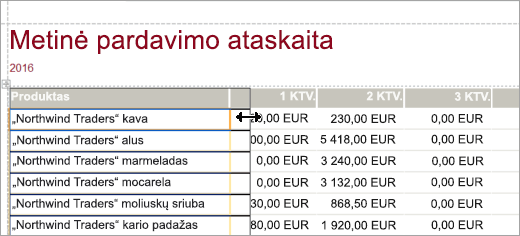
-
Norėdami perkelti lauką, pasirinkite tą lauką ir vilkite jį į naują vietą. Norėdami perkelti kelis laukus, laikydami nuspaudę klavišą "Ctrl" pažymėkite laukus, kuriuos norite perkelti, tada vilkite į naują vietą.
-
Norėdami įtraukti vaizdinę temą į visas ataskaitas ir formas duomenų bazėje, skirtuke Dizainas pasirinkite Temos. Palaikykite žymiklį virš temos, kad pamatytumėte, kaip ji atrodys. Norėdami pakeisti visas spalvas ir šriftus, pasirinkite temą.
-
Norėdami pakeisti lauko šrifto stilių, pasirinkite lauką, kurį norite keisti. Tada skirtuke Formatas pasirinkite šriftą, šrifto dydį, šrifto spalvą ir lygiuotę.
-
Norėdami į ataskaitą įtraukti fono vaizdą, skirtuke Formatas pasirinkite Fono vaizdas> Naršyti . Tada eikite į aplanką, kuriame yra vaizdas, pasirinkite vaizdą ir pasirinkite Atidaryti.
Pastaba: "Access" automatiškai neįrašo dizaino keitimų, todėl būtinai įrašykite savo darbą. Sparčiosios prieigos įrankių juostoje pasirinkite Įrašyti.
Duomenų paryškinimas naudojant sąlyginio formatavimo taisyklę
-
Pažymėkite laukus, kuriuose yra norimų paryškinti duomenų.
Norėdami pažymėti kelis elementus, laikykite nuspaudę klavišą Ctrl ir pažymėkite laukus arba valdiklius. -
Pasirinkite Formatuoti > sąlyginis formatavimas.
-
Pasirinkite Nauja taisyklėir pasirinkite taisyklės tipą.
-
Jei norite redaguoti taisyklės aprašą,įveskite norimų paryškinti laukų reikšmių diapazoną.
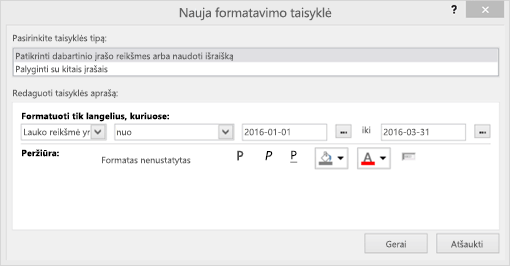
-
Formatavimo įrankių juostoje pasirinkite šrifto stilių ir fono spalvą, kurią norite naudoti su paryškintais duomenimis.
-
Norėdami taikyti taisyklę ataskaitai, pasirinkite Gerai.
Logotipo įtraukimas
-
Skirtuke Dizainas pasirinkite Logotipas.
-
Norėdami įtraukti vaizdą į ataskaitos viršų, eikite į aplanką, kuriame yra vaizdas, pasirinkite vaizdą ir pasirinkite Atidaryti.
-
Norėdami pakeisti logotipo dydį, pasirinkite vaizdo rankenėlę ir vilkite, kol logotipas bus norimo dydžio.
-
Norėdami perkelti logotipą, pasirinkite logotipą ir vilkite, kol logotipas bus norimoje vietoje.
-
Ataskaitos peržiūra ir spausdinimas
-
Pasirinkite Failas > Spausdinti > Spaudinio peržiūra.
-
Norėdami pereiti per ataskaitą, pasirinkite rodykles Puslapis.
-
Norėdami matyti didesnę arba mažesnę peržiūrą, pasirinkite mastelio keitimo mygtukus.
-
-
Norėdami pakeisti paraštes, pasirinkite Paraštės ir pasirinkite paraštės dydį.
-
Kai būsite patenkinti ataskaitos išvaizda, pasirinkite Spausdinti, tada nurodykite spausdinimo parinktis. Jei reikia, pakeiskite spausdintuvą ir pasirinkite spausdinti kopijų skaičių.
-
Norėdami spausdinti ataskaitą, pasirinkite Gerai.










